Correction du processeur élevé du gestionnaire de fenêtres de bureau (DWM.exe)
Publié: 2019-06-25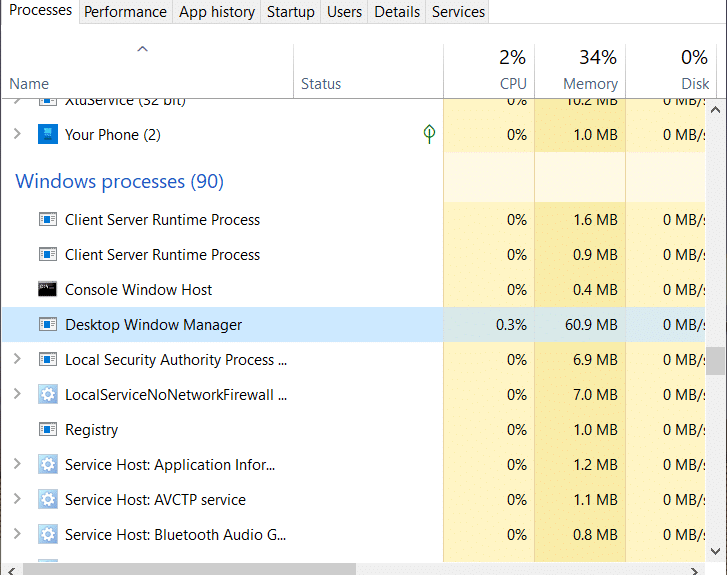
Utilisation élevée du processeur du gestionnaire de fenêtres de bureau ? Le Desktop Window Manager est essentiellement responsable de la gestion des effets visuels du bureau. En ce qui concerne le dernier Windows 10, il gère le support haute résolution, l'animation 3D et tout. Ce processus continue de s'exécuter en arrière-plan et consomme une certaine quantité d'utilisation du processeur. Néanmoins, certains utilisateurs ont rencontré une utilisation élevée du processeur à partir de ce service. Cependant, plusieurs conditions de la configuration du système sont à l'origine de cette utilisation élevée du processeur. Dans cet article, nous vous expliquerons quelques méthodes pour résoudre le problème d'utilisation élevée du processeur de Desktop Window Manager.
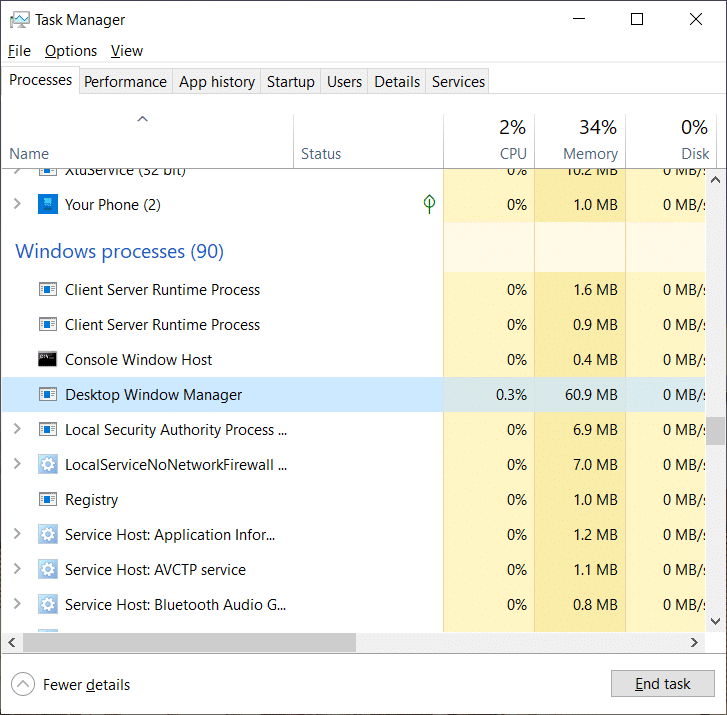
Que fait ce DWM.EXE ?
DWM.EXE est un service Windows qui permet à Windows de remplir des effets visuels tels que la transparence et les icônes du bureau. Cet utilitaire aide également à afficher des vignettes en direct lorsque l'utilisateur utilise divers composants Windows. Ce service est également utilisé lorsque les utilisateurs connectent leurs écrans externes haute résolution.
Contenu
- Existe-t-il un moyen de désactiver DWM.EXE ?
- Correction du processeur élevé du gestionnaire de fenêtres de bureau (DWM.exe)
- Méthode 1 - Changer de thème / fond d'écran
- Méthode 2 - Désactiver l'économiseur d'écran
- Méthode 3 - Analyse des logiciels malveillants
- Méthode 4 - Supprimer des applications spécifiques
- Méthode 5 - Désactivation de l'accélération matérielle pour les produits MS Office
- Méthode 6 - Modifier le mode d'application par défaut
- Méthode 7 - Exécutez l'utilitaire de résolution des problèmes de performances
- Méthode 8 - Mettre à jour le pilote de la carte graphique
Existe-t-il un moyen de désactiver DWM.EXE ?
Dans l'ancien système d'exploitation comme Windows XP et Windows Vista, il existait un moyen simple de désactiver les services visuels de votre système. Mais, les systèmes d'exploitation Windows modernes ont un service visuel très intégré dans votre système d'exploitation qui ne peut pas être exécuté sans Desktop Window Manager.
De Windows 7 à Windows 10, il existe divers effets visuels qui utilisent ce service DWM pour une meilleure interface utilisateur et de jolis effets ; il n'y a donc aucun moyen de désactiver ce service. C'est une partie intégrante de votre système d'exploitation et un élément crucial dans le rendu de l'interface graphique (interface utilisateur graphique).
Correction du processeur élevé du gestionnaire de fenêtres de bureau (DWM.exe)
Assurez-vous de créer un point de restauration au cas où quelque chose tournerait mal.
Méthode 1 - Changer de thème / fond d'écran
Desktop Window Manager gère vos effets visuels qui incluent également le fond d'écran et son thème. Par conséquent, il est possible que vos paramètres de thème actuels entraînent une utilisation élevée du processeur. Par conséquent, la première façon de résoudre ce problème consiste à commencer par changer le thème et le fond d'écran.
Étape 1 - Appuyez sur la touche Windows + I pour ouvrir les paramètres, puis cliquez sur Personnalisation.
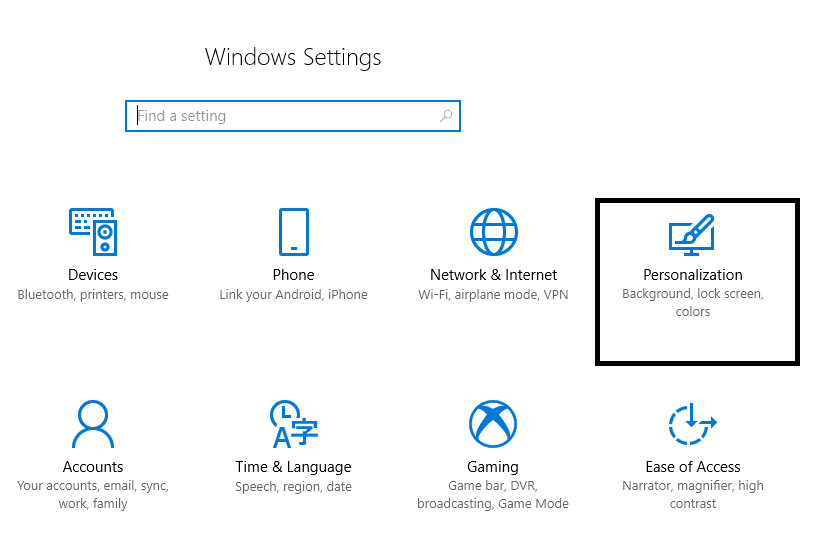
Étape 2 - Dans le menu de gauche, cliquez sur Arrière-plan.
Étape 3 - Ici, vous devez modifier votre thème et votre fond d'écran actuels, puis vérifier si vous êtes en mesure de résoudre le problème d'utilisation élevée du processeur du gestionnaire de fenêtres de bureau (DWM.exe) ou non.

Méthode 2 - Désactiver l'économiseur d'écran
Votre économiseur d'écran est également contrôlé et géré par le gestionnaire Desktop Windows. Il a été noté que dans les dernières mises à jour de Windows 10, de nombreux utilisateurs ont signalé que les paramètres de l'économiseur d'écran consommaient beaucoup d'utilisation du processeur. Ainsi, dans cette méthode, nous essaierons de désactiver l'économiseur d'écran pour vérifier si l'utilisation du processeur est réduite ou non.
Étape 1 - Tapez les paramètres de l'écran de verrouillage dans la barre de recherche Windows et ouvrez les paramètres de l'écran de verrouillage.
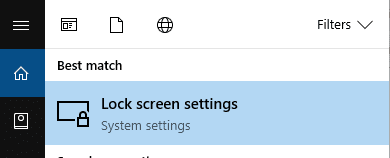
Étape 2 - Maintenant, dans la fenêtre de configuration de l'écran de verrouillage, cliquez sur le lien Paramètres de l'économiseur d'écran en bas.
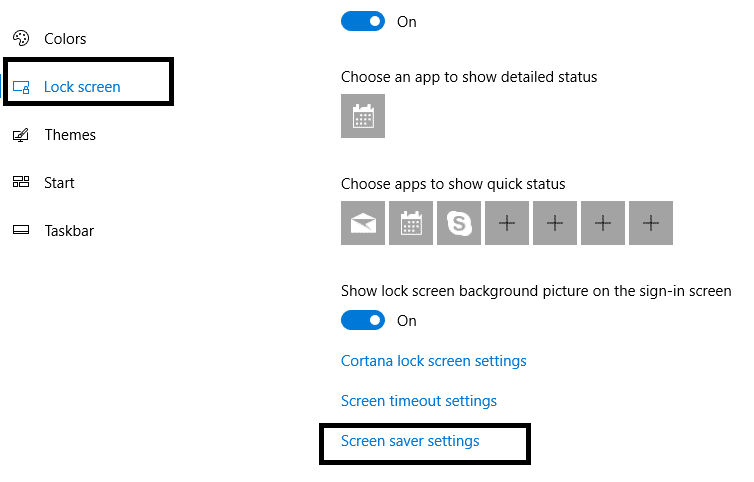
Étape 3 - Il est possible que l'économiseur d'écran par défaut soit activé sur votre système. De nombreux utilisateurs ont signalé qu'il y avait un économiseur d'écran avec une image d'arrière-plan noire qui était déjà activée, mais ils n'ont jamais réalisé qu'il s'agissait d'un économiseur d'écran.
Étape 4 - Par conséquent, vous devez désactiver l'économiseur d'écran pour corriger l'utilisation élevée du processeur du gestionnaire de fenêtres de bureau (DWM.exe). Dans la liste déroulante de l'économiseur d'écran, sélectionnez (Aucun).
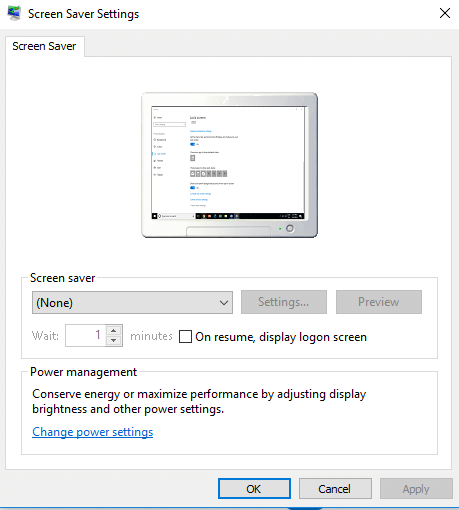
Étape 5 - Cliquez sur Appliquer suivi de OK pour enregistrer les modifications.
Méthode 3 - Analyse des logiciels malveillants
Si vous rencontrez ce problème, cela peut être dû à un problème de logiciel malveillant sur votre appareil. Si votre PC est infecté par un logiciel malveillant ou un virus, le logiciel malveillant peut exécuter des scripts en arrière-plan, ce qui cause un problème pour les programmes de votre système. Par conséquent, il est recommandé d'exécuter une analyse antivirus complète du système.
Étape 1 - Tapez Windows Defender dans la barre de recherche Windows et ouvrez-le.
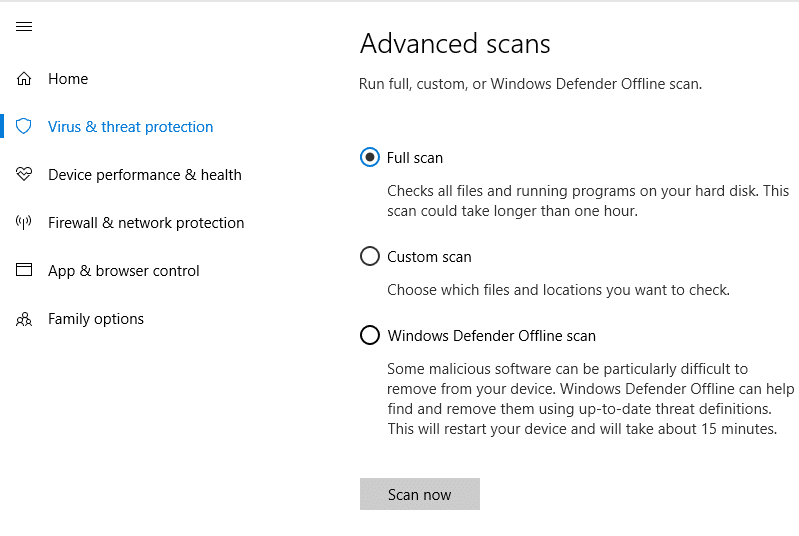
Étape 2 - Une fois qu'il est ouvert, dans le volet de droite, vous remarquerez l' option Analyser . Ici, vous obtiendrez quelques options - analyse complète, analyse personnalisée et analyse rapide. Vous devez choisir l'option d'analyse complète. Il faudra un certain temps pour analyser complètement votre système.
Étape 3 - Une fois l'analyse terminée, redémarrez votre système pour vérifier si l'utilisation du processeur élevé du gestionnaire de fenêtres de bureau (DWM.exe) est résolue ou non.
Méthode 4 - Supprimer des applications spécifiques
Si les solutions mentionnées ci-dessus ne fonctionnent pas, vous pouvez essayer cette méthode. Il est important de vérifier quelle application cause des problèmes à votre appareil. Certaines des applications sont OneDrive, SitePoint et Dropbox. Vous pouvez essayer de supprimer ou de désactiver temporairement Onedrive, SitePoint ou certaines de ces applications pour corriger l'utilisation élevée du processeur de Desktop Window Manager (DWM.exe).
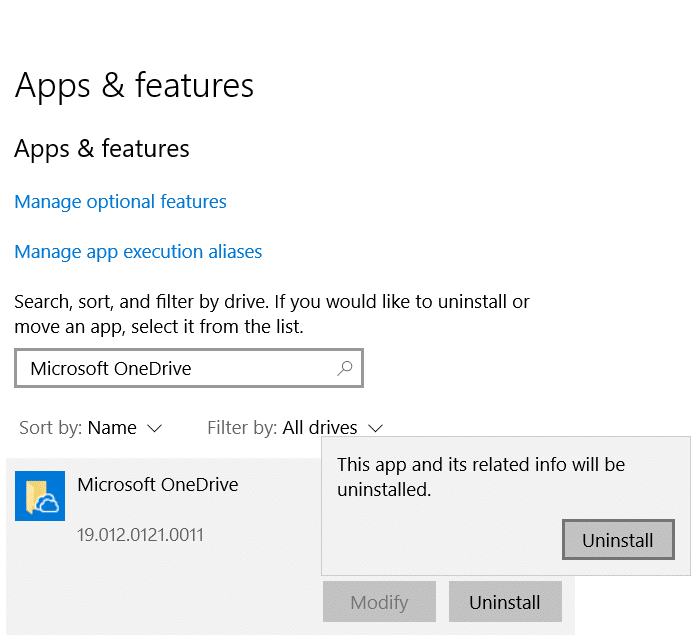
Méthode 5 - Désactivation de l'accélération matérielle pour les produits MS Office
Certains utilisateurs ont signalé avoir résolu ce problème en désactivant simplement l'accélération matérielle pour les produits MS Office. La fonction d'accélération matérielle est utilisée par Windows pour exécuter diverses fonctions plus efficacement.
Étape 1 - Ouvrez n'importe quel produit MS Office (PowerPoint, MS Office, etc.) et cliquez sur l' option Fichier dans le coin gauche.

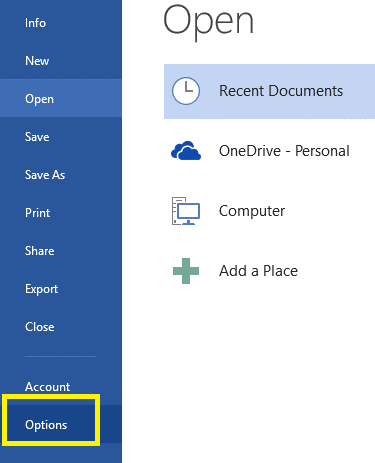
Étape 2 - Dans le menu Fichier, vous devez faire défiler vers le bas pour choisir Options.
Étape 3 - Une fois le nouveau volet de fenêtre ouvert, vous devez cliquer sur l'option Avancé . Une fois que vous avez cliqué dessus, sur le côté droit, vous obtiendrez plusieurs options, ici vous devez localiser l'option d' affichage . Ici, vous devez cocher l'option " Désactiver l'accélération graphique matérielle ". Enregistrez maintenant tous les paramètres.
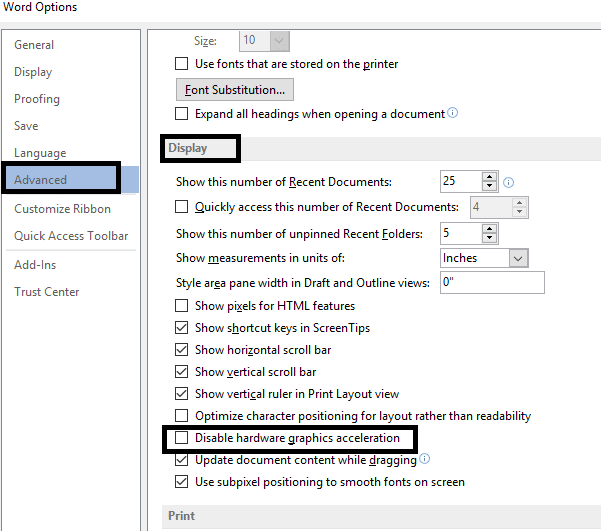
Étape 4 – Ensuite, redémarrez/redémarrez votre système pour appliquer les modifications.
Méthode 6 - Modifier le mode d'application par défaut
La dernière mise à jour de Windows est livrée avec des fonctionnalités avancées. Vous aurez la possibilité de changer le mode d'application par défaut dans deux options disponibles : Sombre et Clair. C'est également l'une des causes de l'utilisation élevée du processeur dans Windows 10.
Étape 1 - Appuyez sur la touche Windows + I pour ouvrir les paramètres, puis cliquez sur Personnalisation.
Étape 2 - Dans la fenêtre de gauche, cliquez sur Couleurs sous Personnalisation.
Étape 3 - Faites défiler vers le bas de l'écran jusqu'à ce que vous trouviez l'en-tête Choisissez votre mode d'application par défaut .
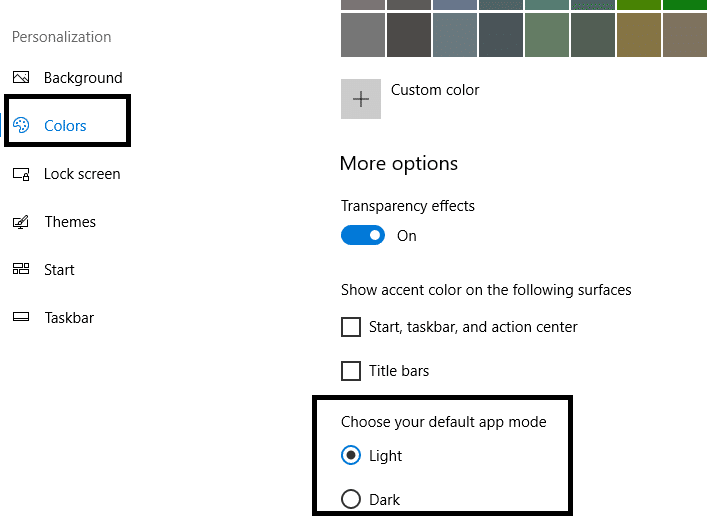
Étape 4 - Ici, vous devez choisir l' option Lumière.
Étape 5 - Redémarrez votre ordinateur pour appliquer les paramètres.
Méthode 7 - Exécutez l'utilitaire de résolution des problèmes de performances
1.Tapez powershell dans la recherche Windows, puis cliquez avec le bouton droit sur Windows PowerShell et sélectionnez Exécuter en tant qu'administrateur.
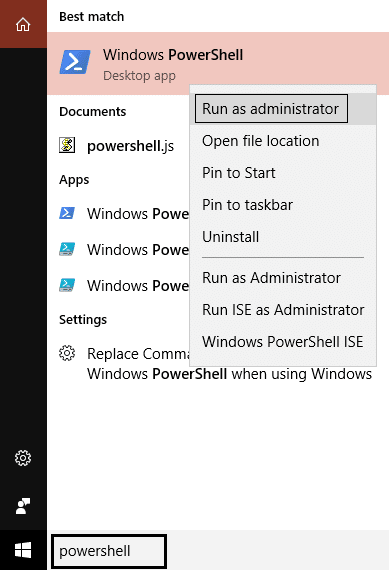
2.Tapez la commande suivante dans PowerShell et appuyez sur Entrée :
msdt.exe -id MaintenanceDiagnostic
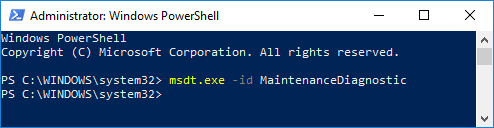
3. Cela ouvrira l'utilitaire de résolution des problèmes de maintenance du système , cliquez sur Suivant.
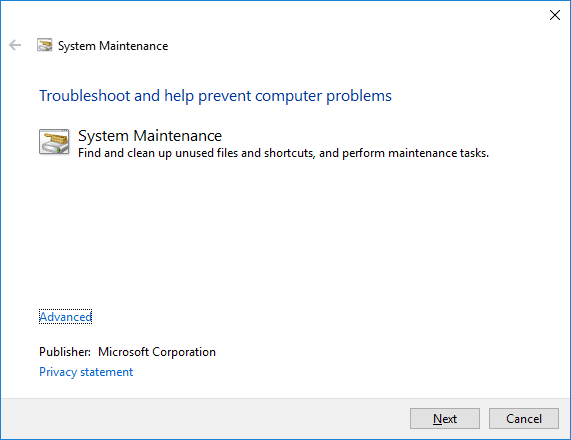
4.Si un problème est détecté, assurez-vous de cliquer sur Réparer et suivez les instructions à l'écran pour terminer le processus.
5. Tapez à nouveau la commande suivante dans la fenêtre PowerShell et appuyez sur Entrée :
msdt.exe /id PerformanceDiagnostic
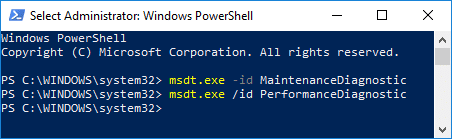
6. Cela ouvrira Performance Troubleshooter , cliquez simplement sur Suivant et suivez les instructions à l'écran pour terminer.
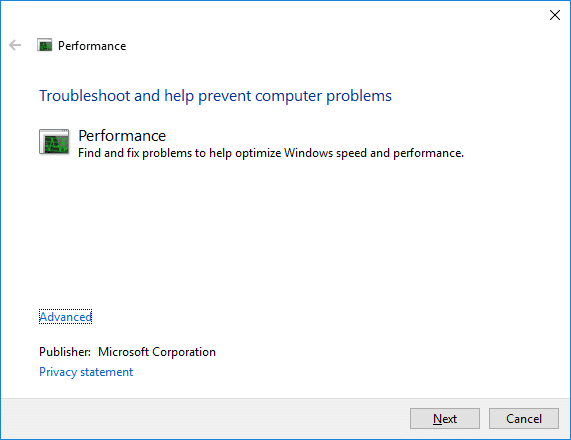
Méthode 8 - Mettre à jour le pilote de la carte graphique
Mettre à jour manuellement les pilotes graphiques à l'aide du Gestionnaire de périphériques
1.Appuyez sur la touche Windows + R, puis tapez devmgmt.msc et appuyez sur Entrée pour ouvrir le Gestionnaire de périphériques.
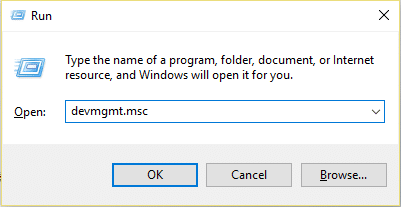
2.Ensuite, développez les adaptateurs d'affichage et cliquez avec le bouton droit sur votre carte graphique et sélectionnez Activer.
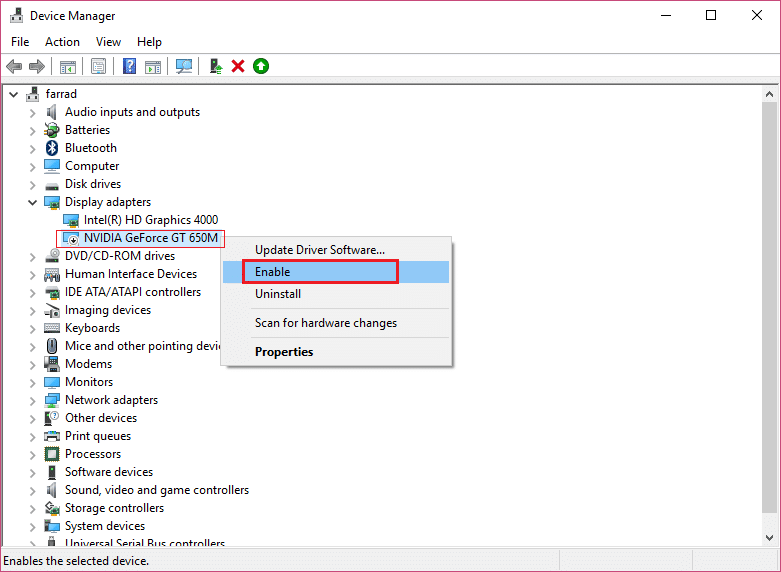
3. Une fois que vous avez refait cette opération, cliquez avec le bouton droit sur votre carte graphique et sélectionnez " Mettre à jour le pilote ".
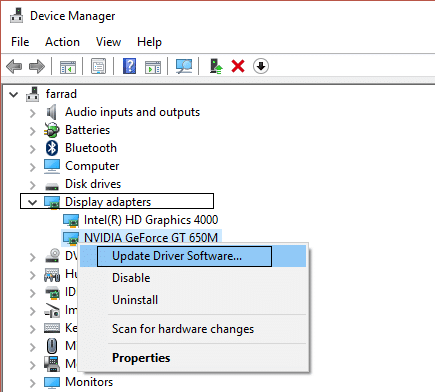
4.Sélectionnez « Rechercher automatiquement le logiciel du pilote mis à jour » et laissez-le terminer le processus.
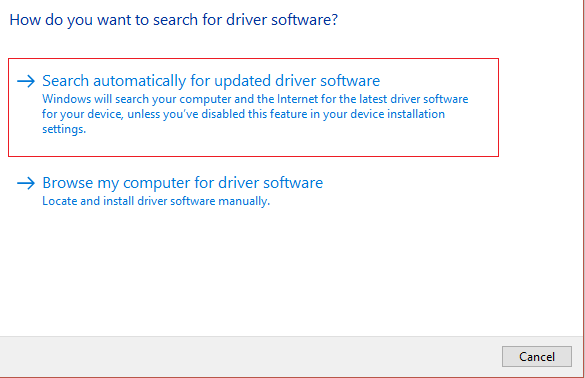
5. Si les étapes ci-dessus ont été utiles pour résoudre le problème, alors très bien, sinon, continuez.
6.Cliquez à nouveau avec le bouton droit de la souris sur votre carte graphique et sélectionnez " Mettre à jour le pilote ", mais cette fois sur l'écran suivant, sélectionnez " Parcourir mon ordinateur pour le logiciel du pilote". "
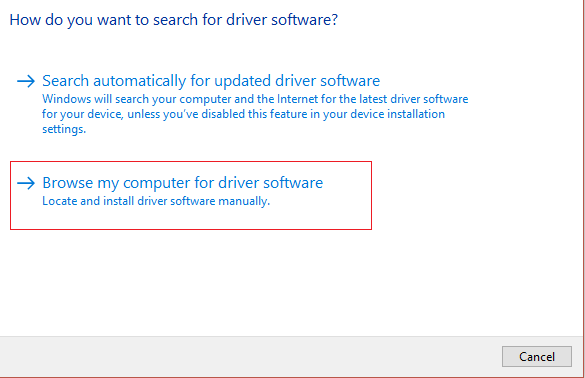
7.Maintenant, sélectionnez " Me laisser choisir parmi une liste de pilotes disponibles sur mon ordinateur ".
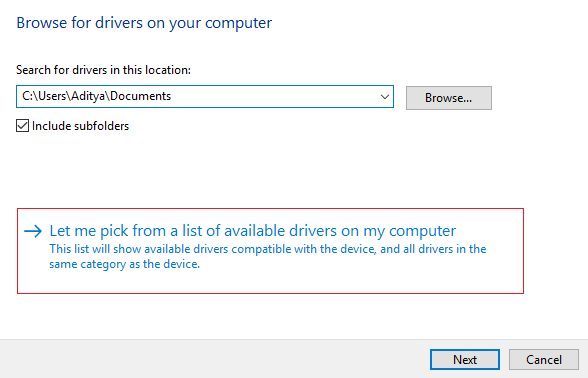
8.Enfin, sélectionnez le dernier pilote dans la liste et cliquez sur Suivant.
9.Laissez le processus ci-dessus se terminer et redémarrez votre PC pour enregistrer les modifications.
Suivez les mêmes étapes pour la carte graphique intégrée (qui est Intel dans ce cas) pour mettre à jour ses pilotes. Voyez si vous êtes en mesure de résoudre le problème du processeur élevé du gestionnaire de fenêtres de bureau (DWM.exe) , sinon passez à l'étape suivante.
Mettre à jour automatiquement les pilotes graphiques à partir du site Web du fabricant
1.Appuyez sur la touche Windows + R et dans la boîte de dialogue, tapez " dxdiag " et appuyez sur Entrée.
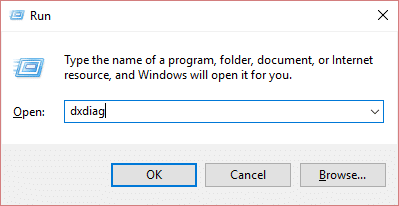
2. Après cette recherche de l'onglet d'affichage (il y aura deux onglets d'affichage, l'un pour la carte graphique intégrée et l'autre pour Nvidia), cliquez sur l'onglet d'affichage et découvrez votre carte graphique.
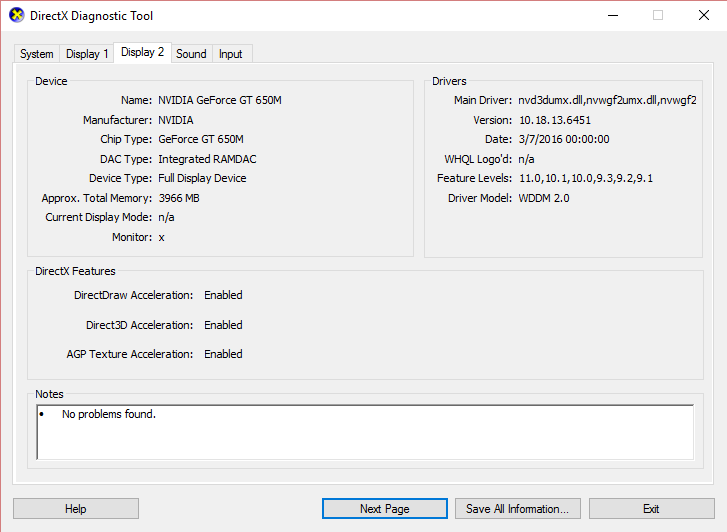
3. Allez maintenant sur le site Web de téléchargement du pilote Nvidia et entrez les détails du produit que nous venons de découvrir.
4. Recherchez vos pilotes après avoir saisi les informations, cliquez sur Accepter et téléchargez les pilotes.
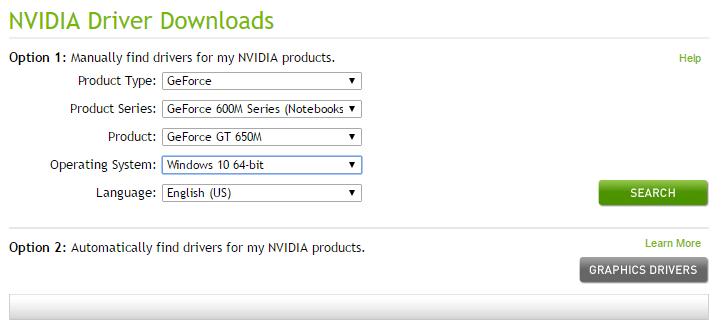
5.Une fois le téléchargement réussi, installez le pilote et vous avez correctement mis à jour manuellement vos pilotes Nvidia.
Conseillé:
- Impossible de se connecter à WhatsApp Web ? Réparer WhatsApp Web ne fonctionne pas !
- Que puis-je faire si j'ai oublié mon mot de passe Instagram ?
- Correction de la recherche de la barre des tâches ne fonctionnant pas dans Windows 10
- Comment désactiver le pare-feu Windows 10
J'espère que cet article vous a été utile et que vous pouvez désormais facilement corriger l'utilisation élevée du processeur de Desktop Window Manager (DWM.exe) , mais si vous avez encore des questions concernant ce didacticiel, n'hésitez pas à les poser dans la section des commentaires.
